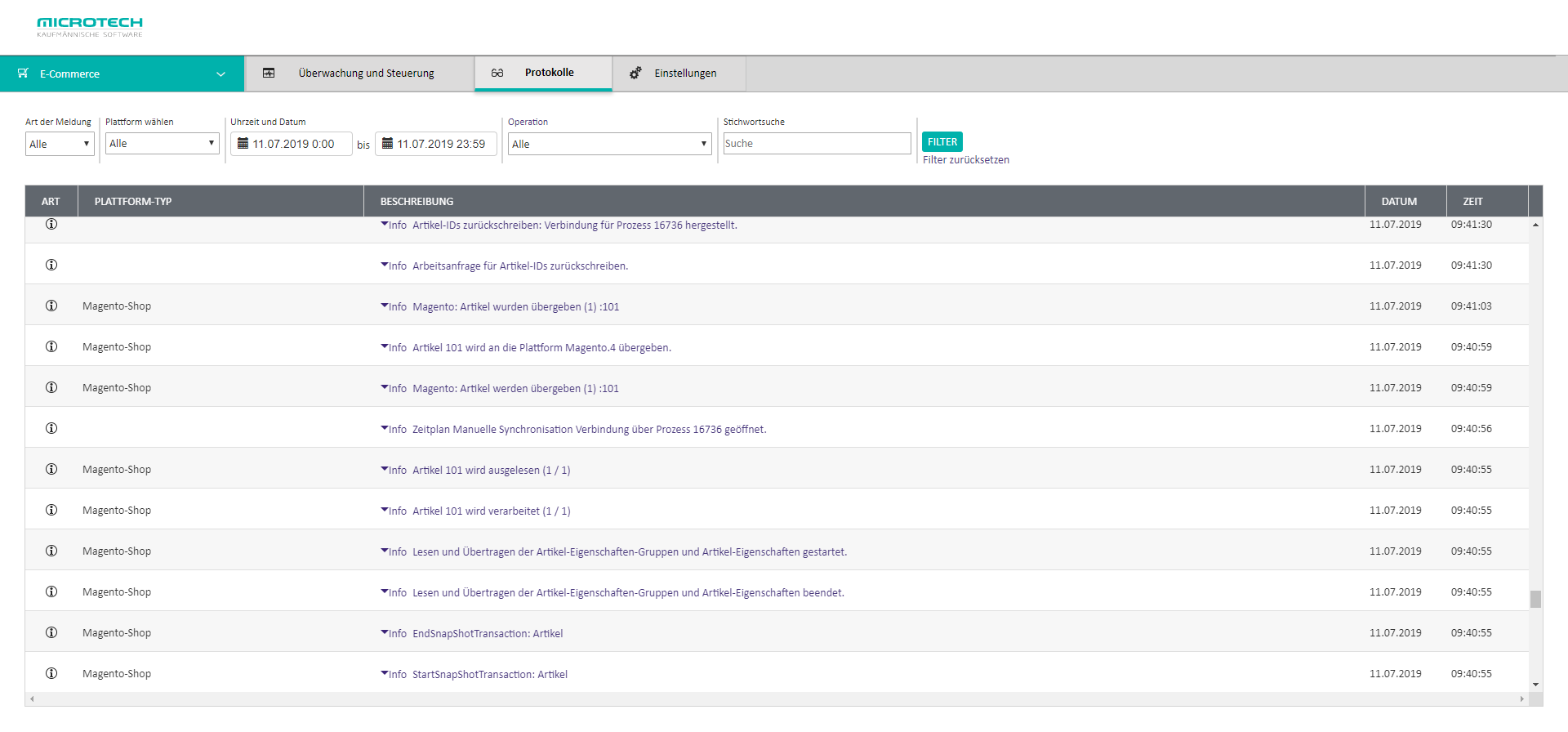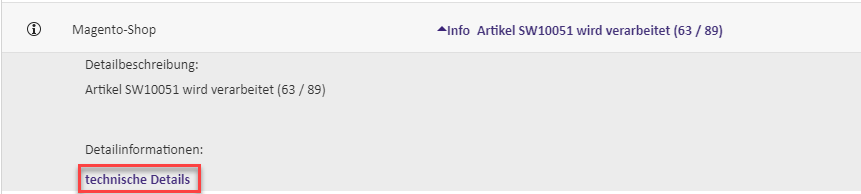...
Jedes Modul liefert detaillierte Informationen dazu, welche Operationen durchgeführt wurden. Es werden die letzten Protokolleinträge für den aktuell ausgewählten Mandanten angezeigt. Standardmäßig werden die Protokolle der letzten 5 Tage aufbewahrt.
Filter
Die Protokolleinträge unterscheiden sich in drei Meldungsarten: Diese sind Information, Warnung und Fehler. Informationen sind rein informativer Natur und geben beispielsweise über erfolgreich durchgeführte Synchronisationen Aufschluss. Warnungen weisen auf einen Sachverhalt hin, der einer höheren Aufmerksamkeit bedarf, jedoch nicht kritisch ist. Meldungen des Typs Fehler beschreiben einen Sachverhalt, der zum Fehlschlag der betreffenden Operation führte. Über das Feld: "Art der Meldung" besteht die Möglichkeit, die Anzeige der Protokolle nach diesen drei Meldungstypen zu filtern, wobei "I" für Information, "W" für Warnung und "F" für Fehler steht. Mit Auswahl der entsprechenden Meldungsart und Betätigen der Schaltfläche: FILTERN werden nur die ausgewählte Protokolle dieser Meldungsart angezeigt.
...
Mit den Feldern: "Uhrzeit" und "Datum" kannst du dir die können Protokolle eines bestimmten Zeitraumes ansehenangezeigt werden. "Operationen" ermöglicht dir, nur ermöglichen die Anzeige von Meldungen bezüglich einer bestimmten Operationsart, wie beispielsweise Artikel - Schreiben in ERP-complete/ büro+ oder Artikelkategorien - Lesen aus ERP-complete/ büro+ anzeigen zu lassen. Die Stichwortsuche ermöglicht es, nach bestimmten Worten in den Protokollen zu suchen, beispielsweise Artikelbezeichnungen oder Nummern.
| Tip |
|---|
...
| Wenn |
...
| in der Stichwortsuche |
...
| nach einem Stichwort (z. B. ABC) |
...
| gesucht, |
...
| aber ein zweites Stichwort |
...
| ausgeschlossen werden soll (z. B. XYZ), dann |
...
| kann das durch die Eingabe: !XYZ + ABC |
...
| bewerkstelligt werden |
Die Funktion "Filter zurücksetzen" hebt alle vorher getroffenen Filtereinstellungen auf und stellt die Standardeinstellungen wieder her. Klicke auf den Mit dem nach unten zeigenden Pfeil neben der Meldungsbeschreibung , um werden detailliertere Informationen zu diesem Protokolleintrag zu erhaltenangezeigt. Der Eintrag erweitert sich hierdurch und gibt dir die Möglichkeit, den , so dass man hier der Eintrag entweder als erledigt zu kennzeichnen kennzeichnen ("Meldung als erledigt markieren") oder diese Meldung zukünftig nicht mehr anzeigen zu lassen. Setze hierzu einen Haken bei ("Meldung nicht mehr anzeigen" oder "Meldung als erledigt markieren", je nach gewünschtem Ergebnis.
) lassen kann.
Zudem besteht Zudem hast du hier die Möglichkeit einen Kommentar zu der jeder Meldung zu hinterlegen. Du kannst dir Hinterlegt man hier beispielsweise eine Erinnerung hinterlegen, wie ein bestimmter Sachverhalt behoben wurde, falls dieser noch einmal auftreten sollte. So kannst du über die Information, was zu dieser Meldung geführt hat und welche Lösung es hierzu gab, dann kann mit eine Stichwortsuche nach dem damaligen Ereignis suchen gesucht werden und erhältst man erhält direkt auch die passende Lösung dazu.
Details einsehen
Mit einem Klick auf "Technische technische Details" kannst du dir können die kompletten technischen Meldungen einblenden lasseneingeblendet werden, die bei der Behebung von aufgetretenen Sachverhalten helfen. Die sich hier befindenden Daten werden zur Klärung benötigt, wenn du dich mit einer Meldung an cateno wendest.
Protokolle löschen
Protokolle können gelöscht werden, indem du die betreffenden Einträge rechts mit einem Haken versiehst und dann unten rechts auf "Protokolle löschen" aktiviert werden und anschließend die Schaltfläche: PROTOKOLLE LÖSCHEN klickst. Alternativ kannst du auch können alle Protokolle löschengelöscht werden, indem du zuerst in der Bedienleiste unten den der Punkt "Alle markieren und danach Protokolle löschen" auswählstausgewählt wird.
Wenn die Protokolle zu lange aufbewahrt werden und dadurch die Datenbankgröße stark ansteigt, kann sich dies negativ auf die Leistung der e-Commerce Middleware auswirken. Daher werden standardmäßig Protokolleinträge, die älter als 5 Tage sind, automatisiert aus der Datenbank gelöscht.
Protokolle exportieren
Die Protokolle der Middleware lassen sich in ein CSV-Format exportieren. In der oberen Bereich der Middleware befindet sich den Bereich: UNTERSTÜTZUNG - DIAGNOSE - "Export Middleware Protokolle".
Es kann ein Zeitrahmen festgelegt werden, für welchen die Protokolle exportiert werden sollen.
Danach werden die Protokolle gespeichert - die CSV-Dateien können z. B. In Excel geöffnet werden.